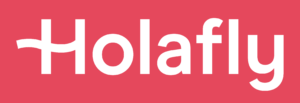こんにちは、haggyです。
海外旅行で人気のHolafly(オラフライ)のeSIM。
到着し、万が一繋がらなかったら慌てますよね。
今回はHolaflyのeSIMが繋がらない場合の対処法について解説。
記事の後半では失敗しないよう購入前にチェックすることや購入・接続方法についてまとめています。
海外で慌てないようブックマークかスクショしてすぐに対応できるようにしておくと安心です。

海外旅行を快適にするにはインターネットは不可欠。
これまで訪れた国でフリーWi-Fi、Wi-Fiレンタル、SIMカード、eSIMとあらゆる方法で接続。
多数の失敗を経てやっと理想通りのインターネット接続方法に出会うことが。
この失敗経験を活かして海外旅行のお役に立てたらと思い、この記事を書いています。
\ データ通信無制限 /
この記事でわかること
HolaflyのeSIMが繋がらない場合の対処法

万が一HolaflyのeSIMが繋がらない場合は、以下のことを試してみてください。
対処法
- 機内モードになっていないか
- データローミングがONになっているか
- Holaflyの回線になっているか
- 機内モードをON▷OFFにする
- 他のSIMをOFFにする
- スマホの電源をOFFにし、再起動
- 4G通信に変更する
- Yahoo!ニュースが見れない場合
1つずつ見ていきましょう。
機内モードになっていないか
飛行機に乗るために設定した機内モードが解除されていないパターンです。
iPhoneは画面の右上に飛行機マークがついていないかチェックしてみてください。

機内モードになっていたら設定 ▶ 機内モードOFFで解除できます。
データローミングがONになっているか
データローミングがONになっていないとインターネットに繋がりません。
iPhoneの場合、設定 ▶ モバイル通信 ▶ Holafly回線の順で確認できます。
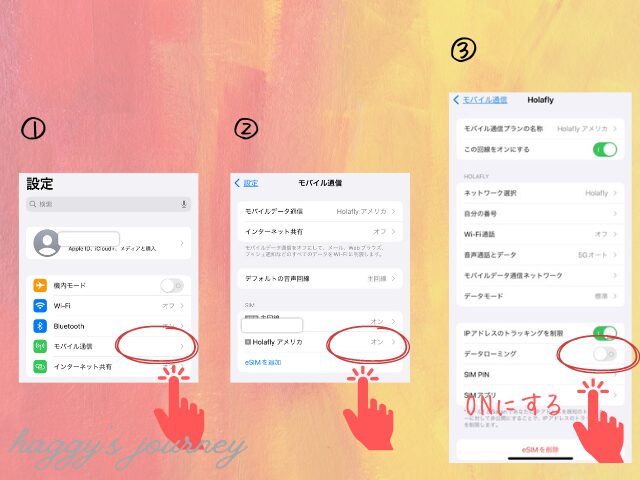
Holaflyの回線になっているか
スマホによってはeSIMの回線を複数登録できます。
他の回線に接続されていないか確認してみましょう。
機内モードをON▷OFFにする
機内モードがOFFになっていたとしても繋がらない場合は、再度ON ▶ OFFを何度か試してみてください。
意外にもこの作業で繋がることがあります。
他のSIMをOFFにする
Holaflyの回線だけをONにすることで繋がる場合があります。
iPhoneの場合、設定 ▶ モバイル通信 ▶ SIMの順でHolafly以外の回線をOFFにしてみましょう。
スマホの電源をOFFにし、再起動
スマホの電源をOFF ▶ 再起動は
高確率で繋がるようになる方法なので、試してほしい操作です。
「何を試してもダメだったのに繋がった!」
と一安心するケースがほとんど。
それでもダメなら次のことを試してみてください。
4G通信に変更する
Holaflyとは異なる通信規格に繋がってしまったためにネットが繋がっていない可能性もあります。
例えばメキシコ向けeSIMの通信規格は3G/4G/LTE。
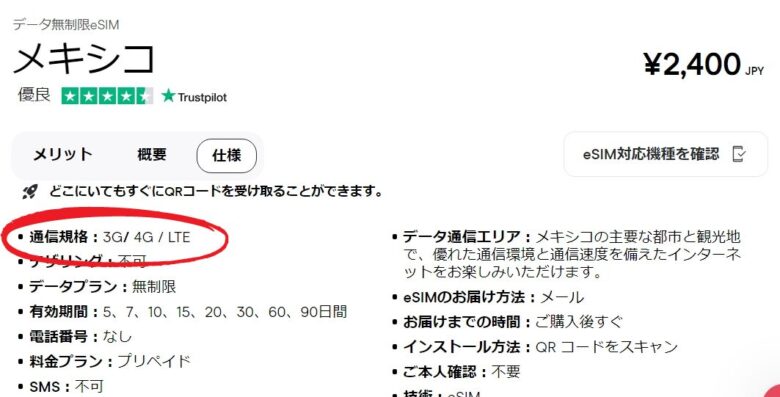
しかしスマホを見ると5Gに繋がっているというパターンです。
この場合は手動で4Gに切り替えてみましょう。
iPhoneなら
設定 ▶ モバイル通信 ▶ 通信のオプション ▶ 音声通話とデータ ▶ 4G
の順でタップしていくと切り替えられます。
Yahoo!ニュースが見れない場合
HolaflyのeSIMでインターネット接続はできた。
LINEも届くしSNSは見れる。
でも「Yahoo!ニュースが開かない」という方。
もしかしてヨーロッパにいませんか。
欧州経済領域(EEA)およびイギリスでは2022年4月からYahoo!ニュースが見れなくなりました。
これはHolaflyのeSIMのせいではなく、皆さん同じなのでご安心ください。
それでも繋がらなければカスタマーサポートへ

前章で解説した方法でどうしても繋がらない場合は、カスタマーサポートに問い合わせてみましょう。

親身になってくれると口コミでも高評価。
アフリカの旅先でモバイル通信が使えなくて焦りましたが、すぐにサポートが解決してくれ非常に助かりました。
インストール出来なくてLINEで問い合わせたがすぐに分かりやすく解決してくれた。
購入後の設定に不安がありましたが、Lineでしかも母国語(日本語)での質問に、ウォルターさんが即回答してくれて、そのスピーディな対応に驚きました。感謝してます!
引用元:Trustpilot
問い合わせはチャットかLINEでできます。
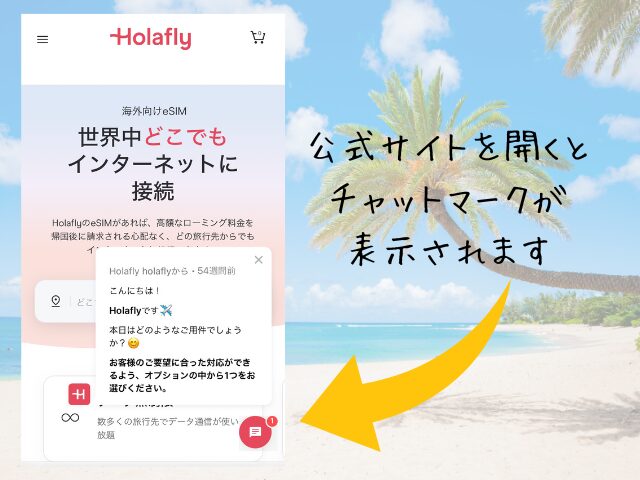
LINEで相談する際は、サイトの上部から事前に友だち追加してくださいね。
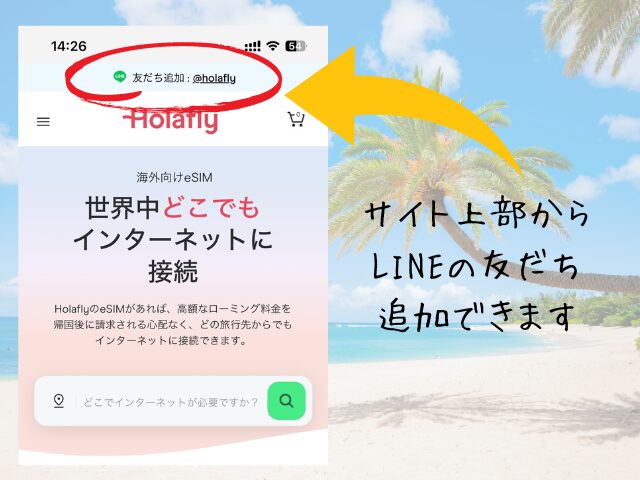
HolaflyのeSIMを購入前にチェックすること

購入してから「失敗した!」と後悔しないよう、この章ではHolaflyのeSIMを購入する前にチェックすることをまとめています。
購入前にチェック
- eSIM対応機種か
- SIMロック解除されているか
- テザリングできるか
- ネットワーク
- OSを最新バージョンにしておく
eSIM対応機種か
eSIMは全てのスマホで使えるわけではありません。
iPhone▶iPhone XR/XS(2018年発売)以降に出たものは利用可
Android含めeSIMに対応しているかを確認してから購入しましょう。
Holafly公式トップページからeSIM対応機種を確認できます。
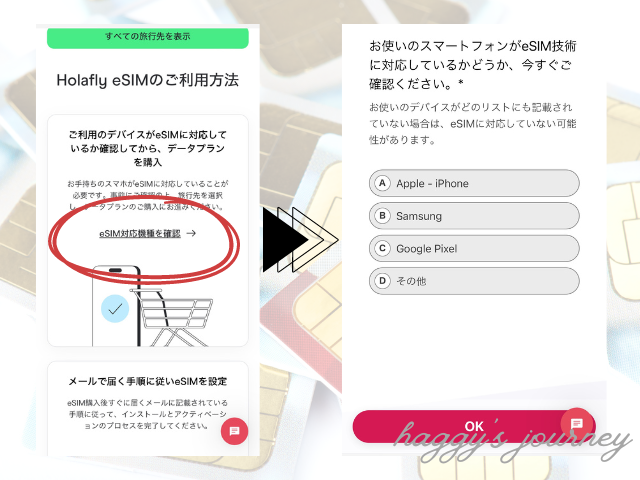
▶Holafly公式サイトからeSIMに対応しているかチェック
SIMロック解除されているか
使っているスマホがSIMフリーなら何もする必要はありません。
ドコモやau、ソフトバンクなど携帯電話会社から購入している方は、
SIMロックがかかっていないか確認をしましょう。

解除方法は携帯電話会社の公式サイトから確認できます
テザリングできるか
Holaflyのプランにはテザリングできるプランとできないプランがあります。
テザリングをしたい方は、できるかどうか確認してから購入しましょう。
eSIMプランの「仕様」から調べられます。
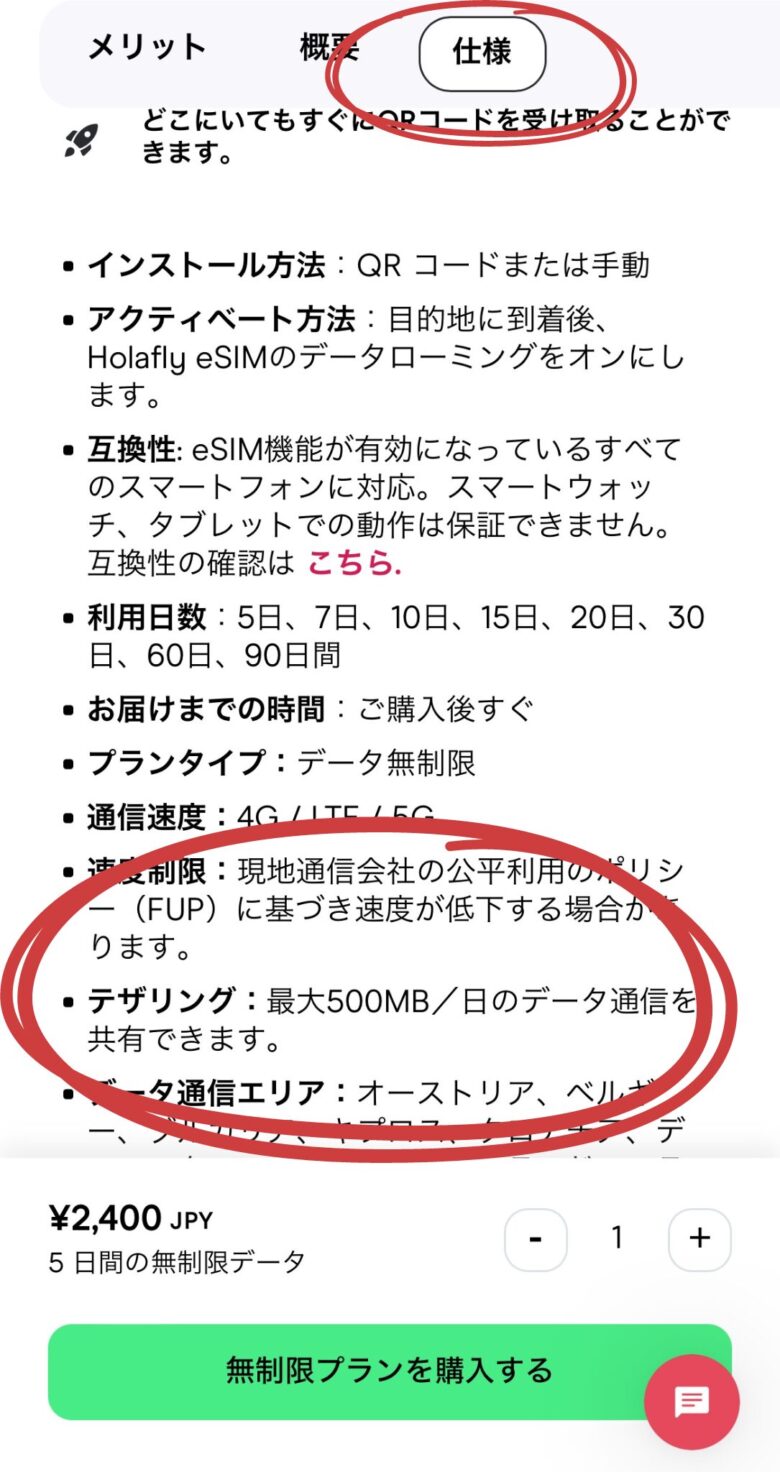
ネットワーク
Holaflyでは現地の大手の通信会社を利用していることが多いですが、気になる方はネットワークもチェックしてみてください。
ネットワークもeSIMプランの「仕様」から確認できます。
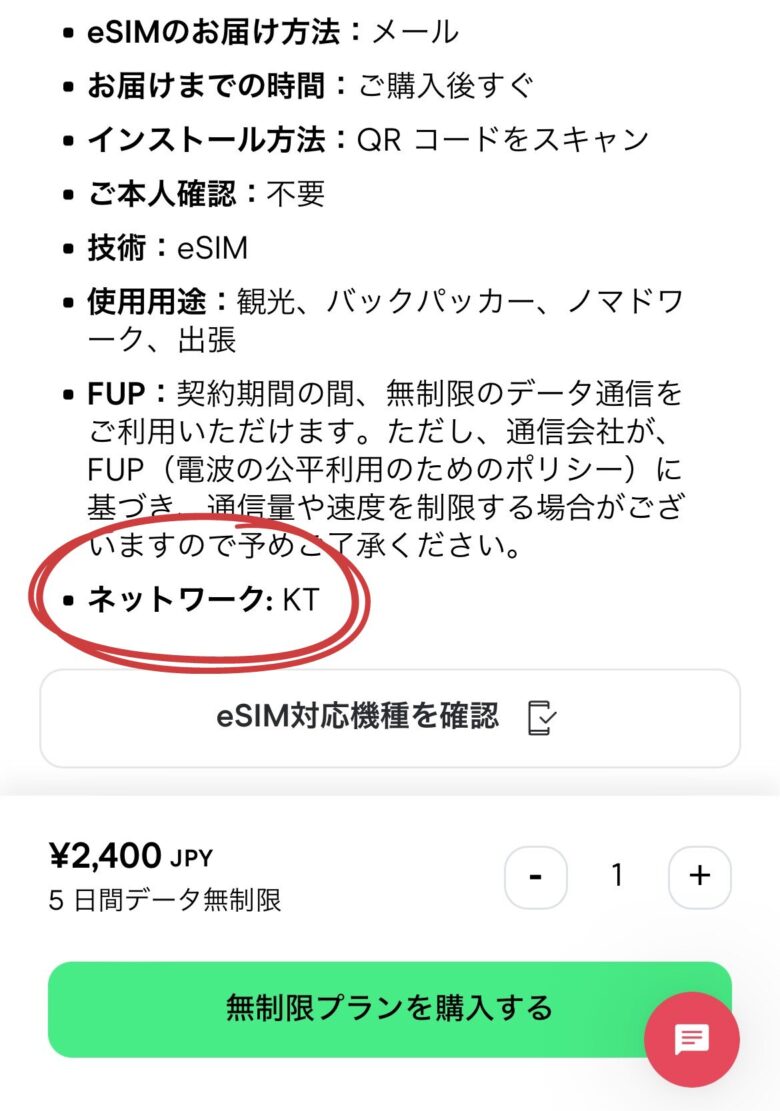
KTは韓国最大手の通信事業者です。
OSを最新バージョンにしておく
OSのバージョンが古いとeSIMを接続しても繋がらない可能性があります。

かつて他社のSIMカードが使えなくて困っていましたが、
アップデートしたことで無事繋がった経験があります。
現地で最新バージョンにするのは時間がかかるので、日本であらかじめアップデートしておきましょう。
クーポンコード「HAGGYSJOURNEY」を使うと通常の価格よりも5%OFFで購入できます。
\ 5%OFFクーポンをGET /
Holafly専用リンク
HolaflyのeSIM 購入方法
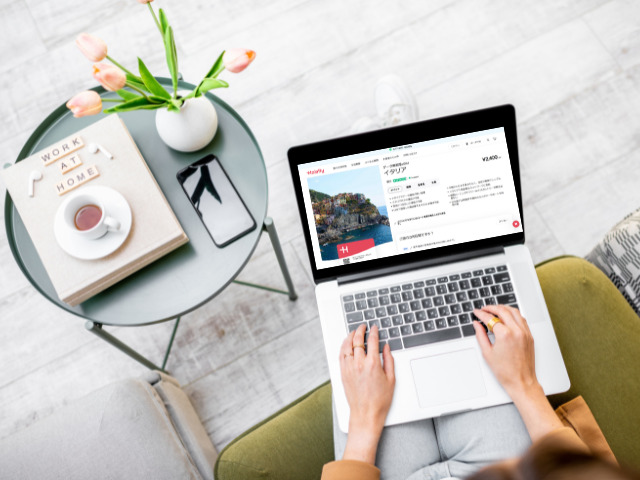
これからHolaflyのeSIMを購入する方向けに、購入方法を解説します。
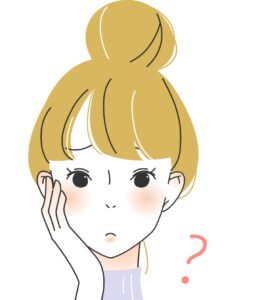

いつでも大丈夫です。
出発2週間前でも前日でもいいですし、旅先に到着してからでもOK。
私は余裕をもって出発1週間前には買うようにしてます。
今回は台湾向けeSIMを買うとして解説していきますね。
※どの渡航先でも買い方は同じです
購入方法まとめ
①行き先を入力しeSIMを探す
②日数と数を選択
③クーポンコードを入力し、支払い方法を選択
④メールアドレス、住所、電話番号を入力(クレジットカードの場合)
⑤カード番号を入力(クレジットカードの場合)
①行き先を入力しeSIMを探す
Holaflyトップページから行き先を入力し、検索ボタンをタップ
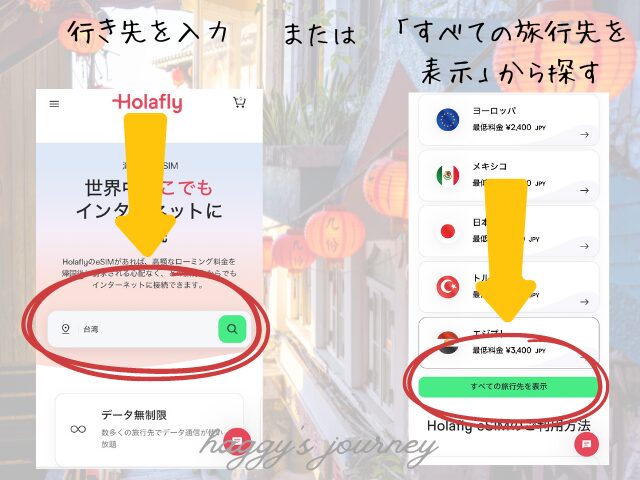
「台湾」をタップ。
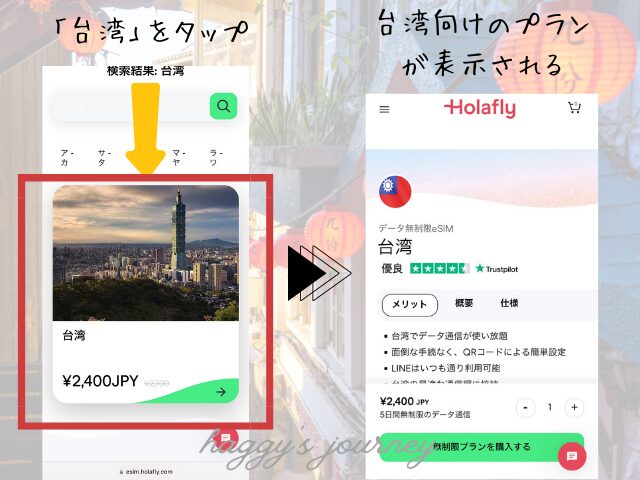
台湾向けeSIMの詳細が表示されればOKです。
②日数と数を選択
下にスクロールすると日数を選ぶ画面が出てきます。
日数と数量を選択した後「無制限プランを購入する」をタップ。
購入内容と金額を確認し、「購入手続き」をタップ。
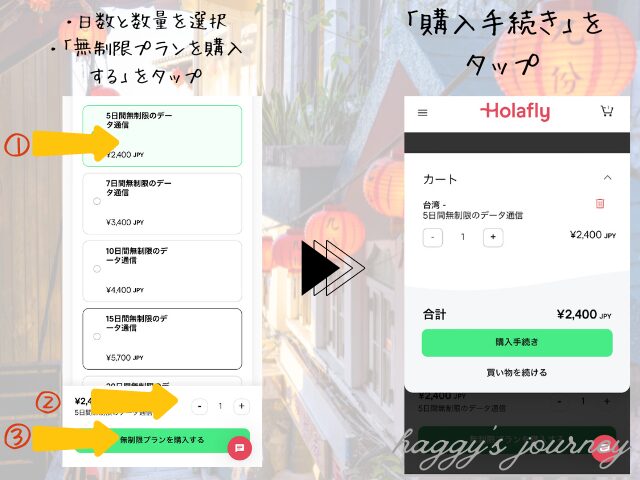
③クーポンコードを入力し、支払い方法を選択
クーポンコード入力と支払い方法を選択する画面が表示されます。
「注文内容の表示・クーポン入力」をタップ。
クーポンコード入力欄に「HAGGYSJOURNEY」と入力し、「→」をタップ。
割引されていることを確認しましょう。
※このサイトのリンクから進むと自動的にクーポンコードが入力されています
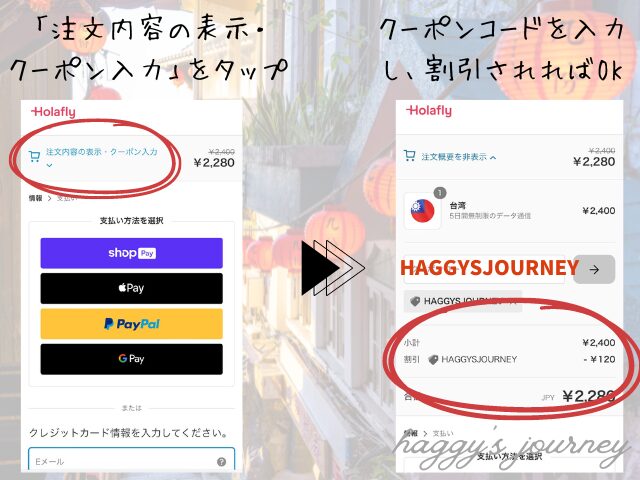
支払い方法を選択。
支払い方法はShop Pay、Apple Pay、PayPal、GooglePay、クレジットカードのいずれか。
Shop Pay、Apple Pay、PayPal、GooglePayはタップして支払い手続きに進みます。
④メールアドレス、住所、電話番号を入力(クレジットカードの場合)
クレジットカード払いの場合はタップせず、下のEメールアドレス、住所、氏名、電話番号入力欄を入力。
「お支払いへ進む」をタップ。
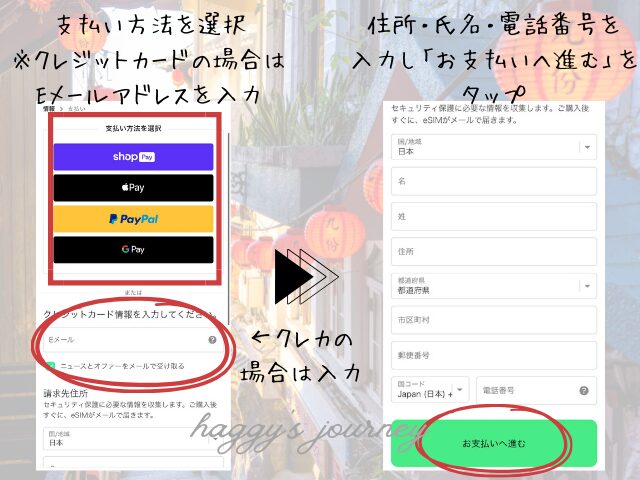

住所や氏名は日本語でOKでした!
電話番号は090~/080~のはじめの「0」を抜いて入力します。
eSIMのQRコードはメールで送付されます。
Eメールアドレスに間違いはないか確認しましょう。
⑤カード番号を入力(クレジットカードの場合)
下にスクロールし、クレジットカード番号などを入力。
入力した情報を保存する場合はチェック。
「今すぐ支払う」をタップ。
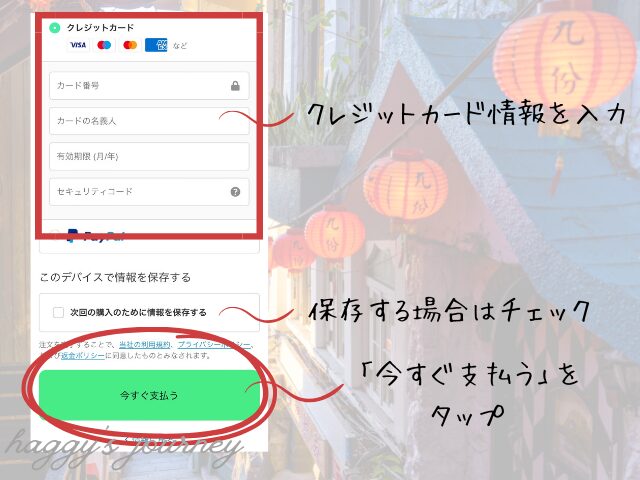
これで購入は完了です。
完了後にQRコードが書かれたメールが届いたら設定できるようになります。
\ 5%OFFクーポンをGET /
Holafly専用リンク
HolaflyのeSIM 接続方法
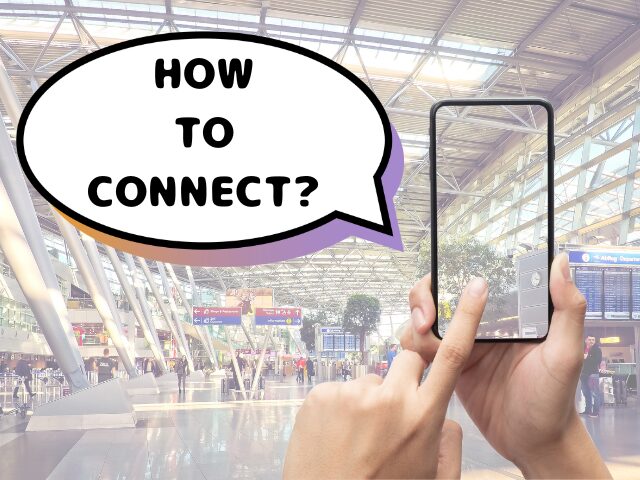
設定は、
日本で設定
▼
現地到着後に設定
と、2段階で行うのがおすすめ。

現地到着後にまとめて設定できますが、
日本でできることは日本で済ませておく方が安心。
設定方法は、iPhoneの画面を使って解説しますね。
Androidをお持ちの方の設定方法はHolaflyトップページからチェックできます。
日本で設定
日本で設定することは2つ。
・eSIMのインストール
・副回線の設定
ポイント
Wi-Fiが繋がっている状態で設定しましょう
まずはメールで届いたQRコードを読み込みます。
ココがおすすめ
iOS17.4を利用の方は、QRコードを長押しするだけでeSIMのインストールが可能
▽iPhone
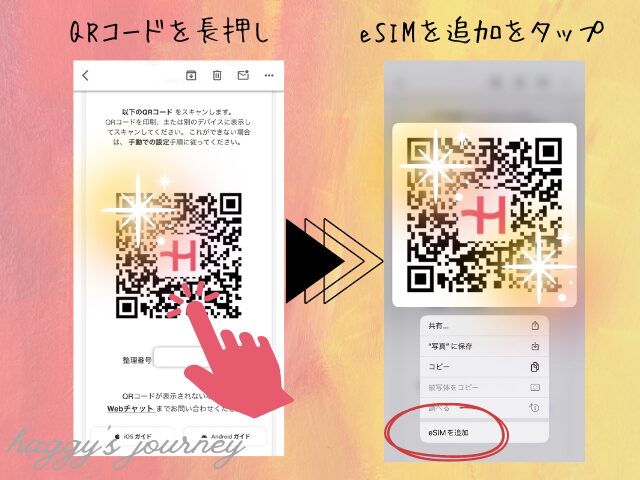
QRコードを読み込むと「新規eSIMをアクティベート」と表示されるので、「許可」をタップ。
「続ける」と「完了」をタップ。
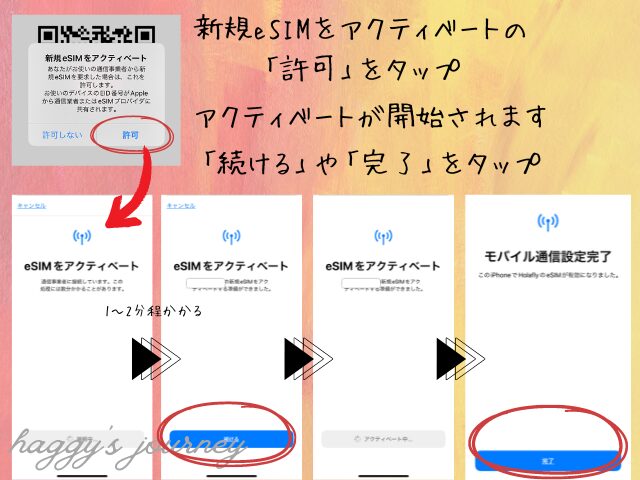
注意ポイント
この段階でのアクティベートは、インターネットに接続されるわけではありません。
日数はカウントされないのでご安心ください。
デフォルト回線を「主回線」にチェックし「続ける」をタップ。
iMessageとFaceTimeを「主回線」にチェックし「続ける」をタップ。
モバイルデータ通信を「主回線」にチェックし「続ける」をタップ。
※「モバイルデータ通信の切替を許可」はそのまま
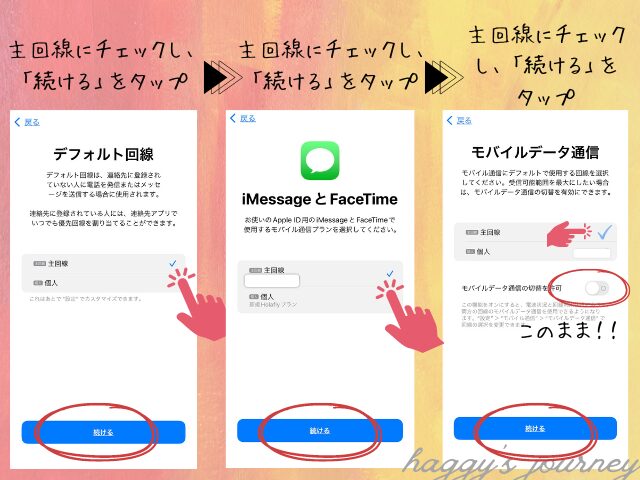
最後は「完了」をタップ。
私のiPhoneでは「個人」と表示されましたが、現地到着の際に迷わないよう「Holafly アメリカ」に名前を変更してみましょう。
設定 ▶ モバイル通信 ▶ SIMから個人をタップ ▶ モバイル通信プランの名称 ▶ カスタム名称に入力
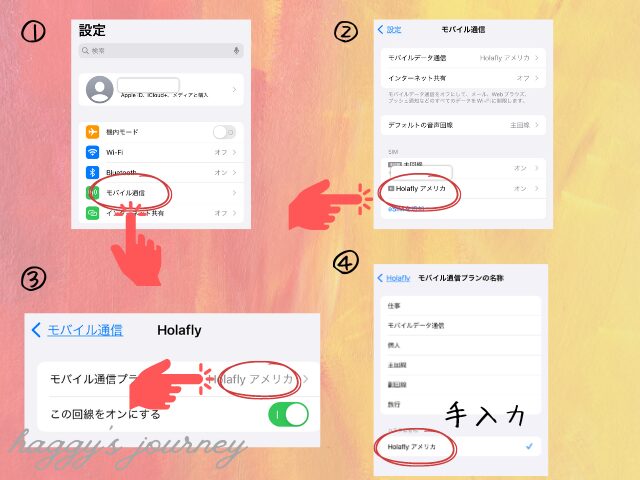
iPhoneは複数のeSIMを登録できます。
どのeSIMか迷わないよう会社名と国名を入力しておくとわかりやすいです。
あとは現地到着後に1つ作業をするだけで接続できます。
iPhoneではすぐにeSIMのアクティベートが可能。
旅行前にデータを消費しないようモバイルデータプランのローミングをオフにし、現地に到着してからオンにしましょう。
現地到着後に設定
現地到着後は、副回線のデータローミングをONにするだけ。
設定方法は、
iPhoneの設定 ▶ モバイル通信 ▶ Holafly回線 ▶ データローミングをONのみ。
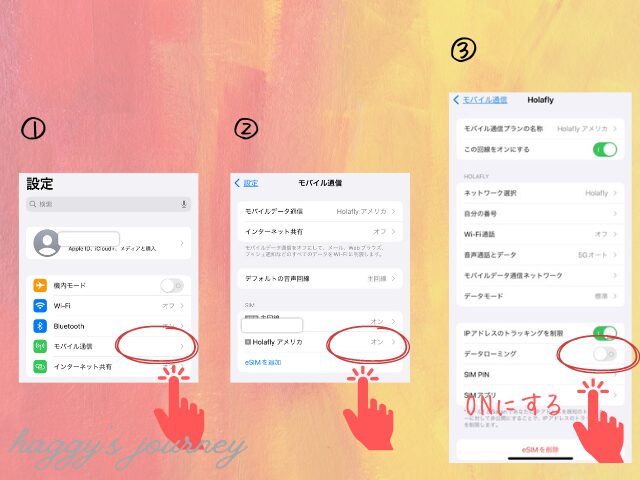
これだけでインターネットが使えるようになります。
アクティベートを行った時点でeSIMの利用が開始され、その日付からプランの使用日数がカウントされます。
\ 5%OFFクーポンをGET /
Holafly専用リンク
まとめ

HolaflyのeSIMが繋がらない場合は慌てず、解説した対処法で試してみてください。
それでも繋がらなければ、カスタマーサポートへ問い合わせをしてみるとよいでしょう。
私はSIMカードを使っていた頃どうしても繋がらず、流れ流れてApple Storeで解決してもらった経験があります。
eSIMはSIMカードよりも操作が簡単で、自力で何とかしやすいのがメリット。
海外でインターネットを使って旅行を楽しんでくださいね。
\ 5%OFFクーポンをGET /
Holafly専用リンク
あわせて読みたい
▼読んでいただきありがとうございます